

Sidify Music Converter para Spotify
Los usuarios de Amazon Fire TV ya tienen una gran cantidad de opciones de música en sus dispositivos, incluidos Spotify, Apple Music (solo en los EE. UU.), Amazon Music, Pandora, Tidal, AiHeartRadio y más. Los usuarios pueden transmitir todas sus canciones favoritas directamente en Fire TV, con Spotify llenando la pantalla con las ilustraciones de un gran álbum mientras llena su habitación con música. En esta publicación, le mostraremos las dos mejores formas de jugar Spotify en Amazon Fire TV con pasos detallados.

Método 1: Reproduce Spotify en Amazon Fire TV a través de la aplicación Spotify
Método 2: Descargue Spotify Music a MP3 para sincronizarlo con Amazon Fire TV
Usar Spotify en Fire TV es extremadamente fácil. Todo lo que tiene que hacer es instalar la aplicación Spotify y puede comenzar a reproducir su música favorita directamente desde el dispositivo.
Paso 1:Asegúrese de que su Amazon Fire TV y el dispositivo que usa Spotify estén en la misma red Wi-Fi.
Paso 2:En la pantalla de inicio de su televisor, desplácese hacia abajo hasta Aplicaciones.
Paso 3:Busque Spotify e instálelo.
Paso 4:Reproduzca una canción y toque Dispositivos disponibles (móvil) o haga clic en (escritorio).
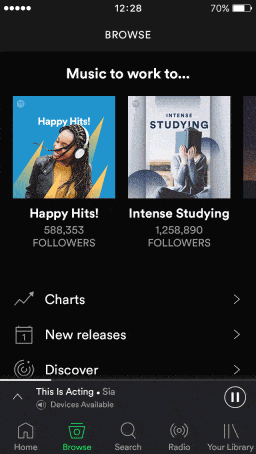
Ahora puede usar su teléfono como control remoto para controlar la música en su Amazon Fire TV.
Aunque todos pueden escuchar la música que aman con Spotify en Fire TV, los usuarios gratuitos de Spotify aún se quedarán atrapados escuchando anuncios molestos accidentalmente. Además, Fire TV ahora tiene la aplicación Spotify Connect que se puede controlar con las aplicaciones móviles iOS y Android del servicio de música. Pero, la aplicación solo funciona con una cuenta Spotify Premium.
Por lo tanto, si es un usuario gratuito de Spotify, será mejor que obtenga una cuenta Premium de Spotify para disfrutar de la música de Spotify más libremente o use un software de terceros para ayudarlo. Para aquellos que estén dispuestos a gastar un poco de dinero en efectivo y no quieran pagar una suscripción mensual, les recomendamos que prueben Sidify Music Converter para Spotify, que es un increíble descargador de música de Spotify que les ayuda a descargar música de Spotify o listas de reproducción de Spotify y convertirlas a MP3 / AAC / WAV / FLAC / AIFF / ALAC. Una vez que su música de Spotify se descargue en formato simple, puede reproducir esta música de Spotify en cualquier reproductor y dispositivo (incluido Amazon Fire TV).Get Ready: Free download and install Sidify Music Converter.
Preparación: Descargue e instale Sidify Music Converter para Spotify en su computadora Mac o Windows.
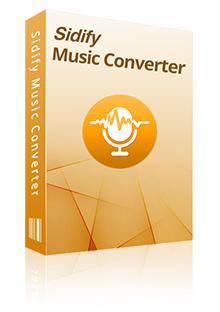
 Descargar la canción o playlist de Spotify a MP3 / AAC / WAV / FLAC / AIFF / ALAC,
Descargar la canción o playlist de Spotify a MP3 / AAC / WAV / FLAC / AIFF / ALAC, Perservar la 100% calidad de audio original de Spotify,
Perservar la 100% calidad de audio original de Spotify, Mantener etiquetas ID3 y metadatos en una biblioteca de música bien organizada,
Mantener etiquetas ID3 y metadatos en una biblioteca de música bien organizada, Velocidad de conversión rápida & Conversión por lotes & Interfaz de usuario limpia & Altamente compatible,
Velocidad de conversión rápida & Conversión por lotes & Interfaz de usuario limpia & Altamente compatible, 100% libre de virus y sin plug-ins.
100% libre de virus y sin plug-ins.Nota: La versión de prueba de Sidify solo le permite convertir el primer minuto de cada audio como muestra. Si desea desbloquear el límite de tiempo, puede comprar el código de registro. ¡Pruébalo Gratis!
Paso 1: Descargar, instalar e iniciar Sidify Music Converter para Spotify.
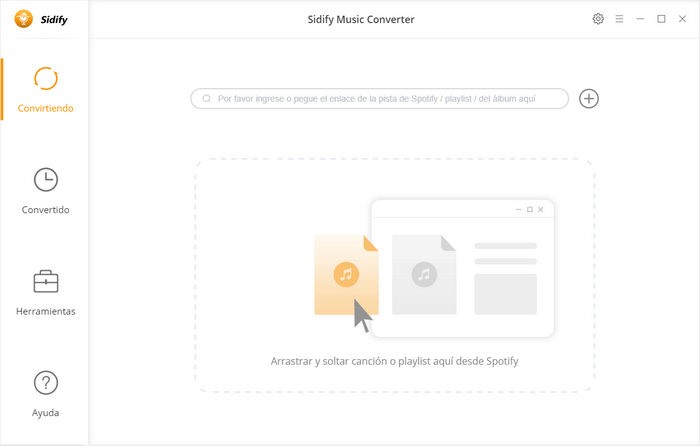
Paso 2:Agregar una lista de reproducción de Spotify a Sidify.
Haga clic en el botón + y luego verá una ventana al que puede arrastrar y soltar las canciones o las playlists. O puede agregar música copiando URL de playlist o canción a la barra. Si no quiere convertir ciertas canciones, haga clic en el botón de eliminar para eliminar para la música de la lista de conversión.
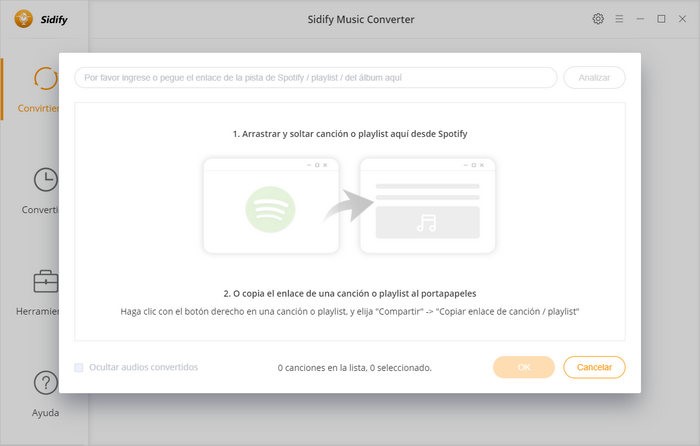
Paso 3:Elejir MP3 como formato de salida y personalice la ruta de salida.
Haga clic en el botón de Ajustes en la interfaz principal y luego aparecerá una ventana que le permitirá cambiar el formato de salida, el modo de conversión y la calidad de salida. En ajustes de Conversión, puede elegir el formato de salida (MP3, AAC, WAV, FLAC, ALAC o AIFF), el modo de conversión (conversión automática, Grabación de Spotify o Descarga de YouTube) y la calidad de salida (Alta 320 kbps, Media 256 kbps, Baja 128 kbps). También puede cambiar la carpeta de salida según su necesidad.

Paso 4: Terminar la conversión.
Haga clic en el botón "Convertir" para iniciar la conversión. Después de la conversión, puede encontrar los audios convertidos haciendo clic en el botón de "Convertido".
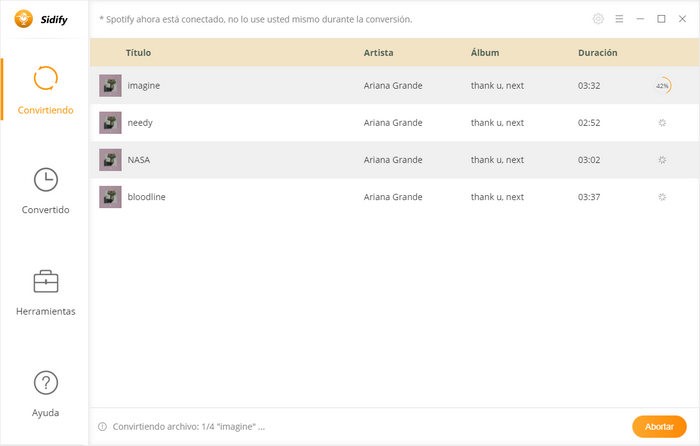
Paso 5: Transfiera esta música de Spotify desde la computadora a Amazon Fire TV.
Ahora, puede copiar y transferir la música y las listas de reproducción de Spotify convertidas a su Amazon Fire TV a un USB o una tarjeta microSD, luego insértela en su Fire TV. Después de eso, puede elegir uno de sus reproductores de música para acceder a estas pistas de Spotify Music para su reproducción.
Con solo 5 pasos, puede descargar fácilmente la música o la lista de reproducción de Spotify en formatos simples para reproducir en Amazon Fire TV.
Nota: La versión de prueba de Sidify solo le permite convertir el primer minuto de cada audio como muestra. Si desea desbloquear el límite de tiempo, puede comprar el código de registro. ¡Pruébalo Gratis!

Con Sidify Apple Music Converter, puedes convertir audios de Apple Music en MP3, AAC, WAV, FLAC etc. La música convertida es de alta calidad. Puedes disfrutar de Apple Music sin ningún límite en cualquier terminal Con este software.
Más detalles >Spotify Music Converter
Amazon Music Converter
Apple Music Converter
Tidal Music Converter
Deezer Music Converter
YouTube Music Converter
Producto Recomendado
Quizás interesado
Más artículos